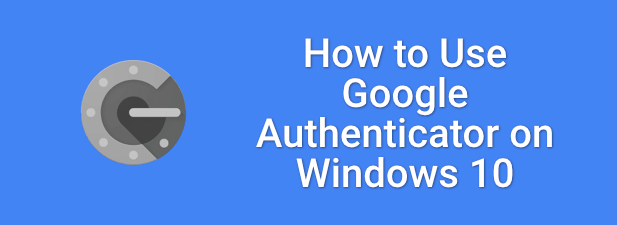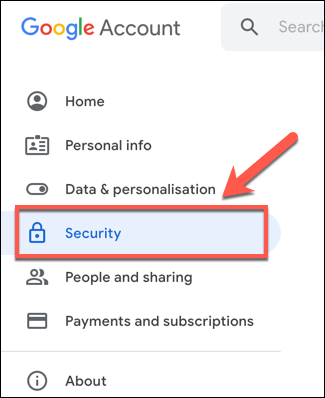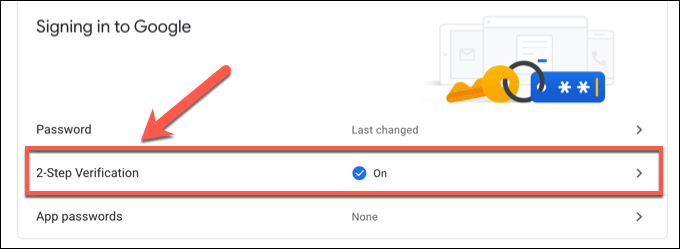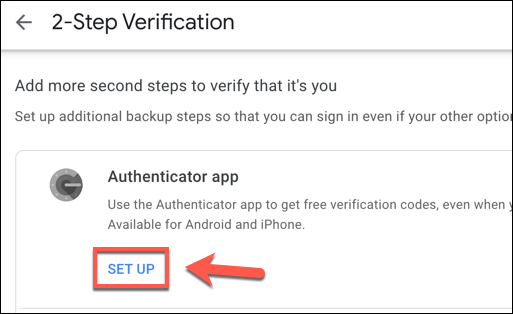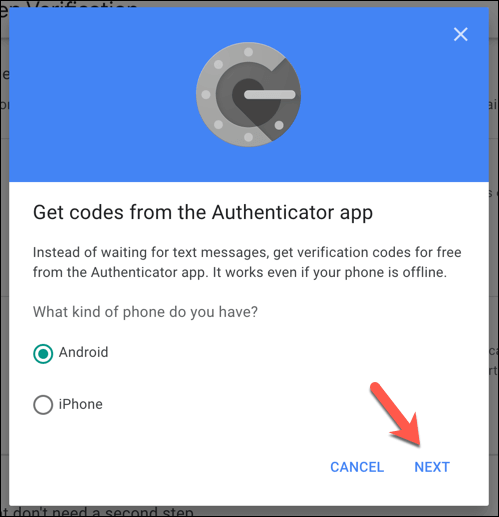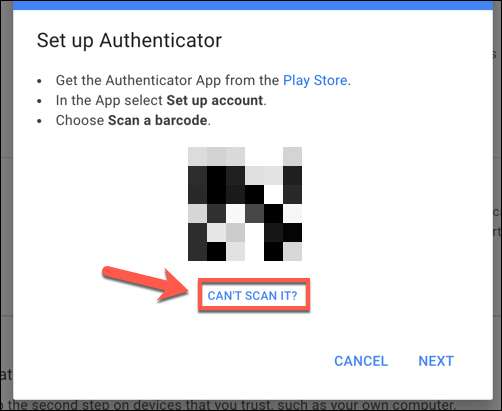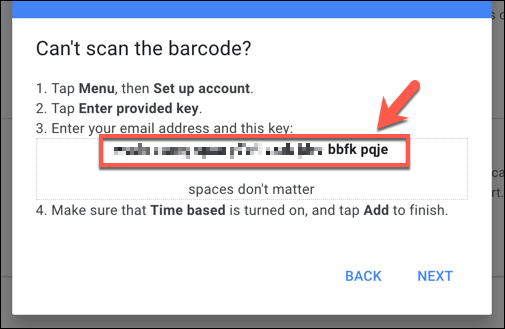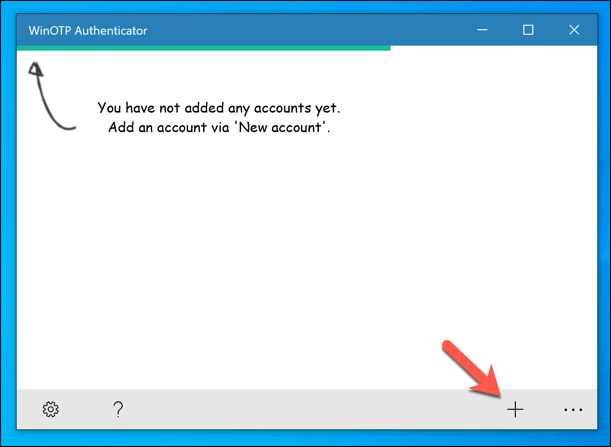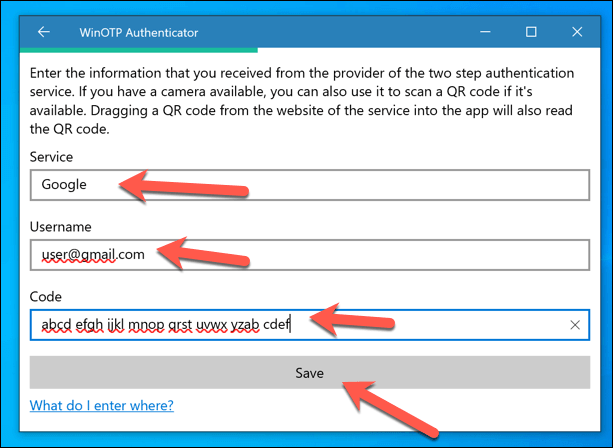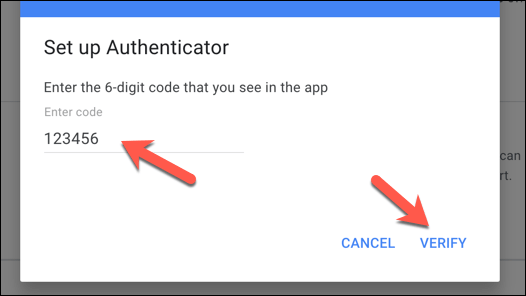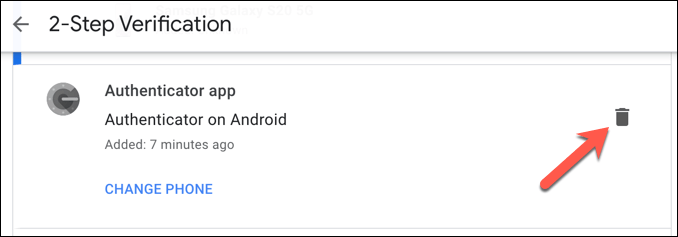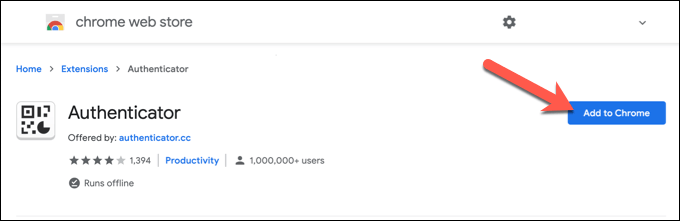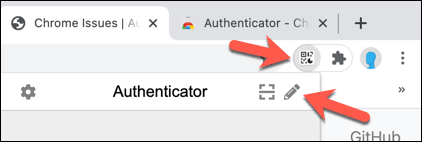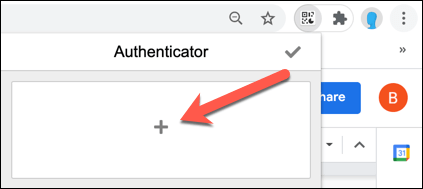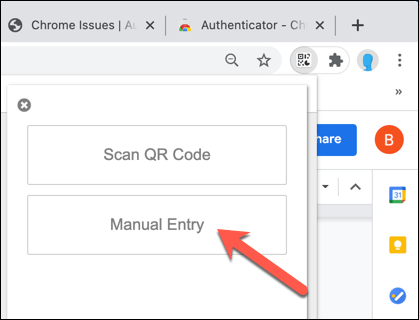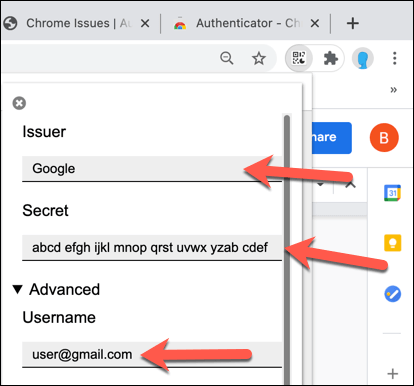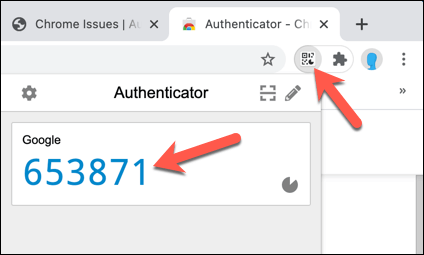Един от най-добрите начини да защитите вашите онлайн акаунти от компрометиране е да използвате двуфакторно удостоверяване (2FA). Това добавя второ ниво към процеса на влизане, което изисква да използвате генериран код само за еднократна употреба (обикновено създаден на вашия смартфон), за да влезете успешно с помощта на инструменти като Google Authenticator.
Това е, разбира се, ако наистина имате смартфон с инсталиран Google Authenticator. Ако не го направите, вашите възможности са ограничени, но е възможно да използвате Google Authenticator на вашия компютър, без да е необходимо друго устройство. Ако искате да знаете как да използвате Google Authenticator в Windows 10, ето какво ще ви трябва.
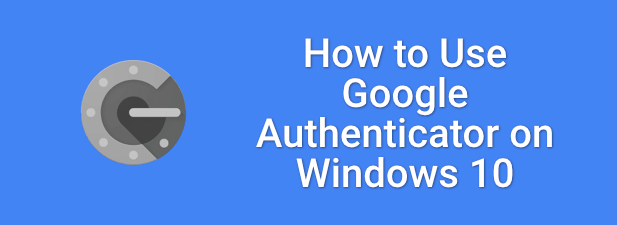
Генериране на секретния код на Google Authenticator
Ако потребителско име и парола изтекат онлайн , вашият акаунт е изложен на риск. Дори използването на мениджър на пароли няма да ви помогне на този етап — ще трябва да промените всички пароли, които са компрометирани от пробив.
За да помогнете за преодоляването на този проблем, можете да свържете вашите онлайн акаунти с услуга за двуфакторно удостоверяване като Google Authenticator. Това генерира еднократна парола (OTP) за успешно влизане в Google и други онлайн услуги.
Няма значение дали паролата е нарушена, ако хакерът няма вашите 2FA идентификационни данни. 2FA добавя още едно ниво на сигурност. За да генерирате кодовете, ще трябва да настроите Google Authenticator на вашия компютър с Windows с помощта на приложение на трета страна и да вмъкнете секретния код, който съответства на вашия акаунт в Google.
Тайният код е като главна парола – без него генерираните кодове няма да работят за завършване на 2FA влизане. Този код ще работи само за влизане в акаунта ви в Google, но ще ви трябват подобни кодове, за да свържете вашия други онлайн услуги с приложение 2FA на вашия компютър с Windows.
- За да намерите тайния код за вашия акаунт в Google, отворете уебсайта на акаунта в Google . В менюто отляво изберете Сигурност .
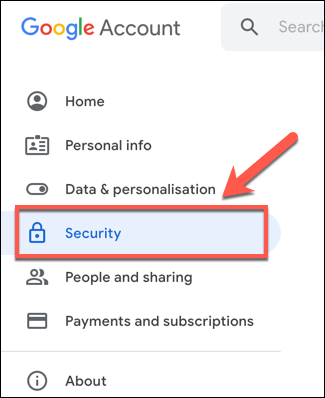
- В зоната за сигурност на уебсайта на акаунта в Google превъртете надолу до секцията Влизане в Google , след което изберете опцията за потвърждаване в 2 стъпки . Може да се наложи да влезете отново в този момент.
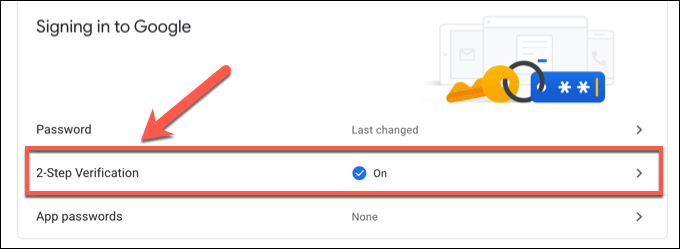
- Ако все още не сте активирали 2FA с мобилно устройство преди това, ще трябва да следвате инструкциите на екрана, за да го направите на страницата за проверка в 2 стъпки . След като това е направено, превъртете надолу до секцията с приложението Authenticator , след което изберете Настройка , за да започнете.
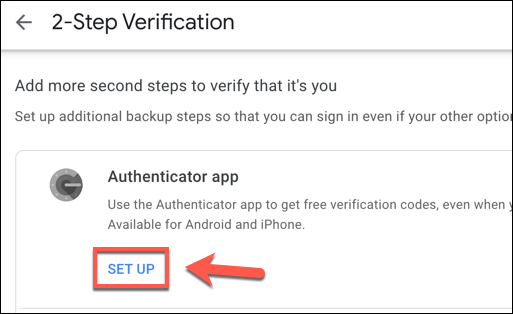
- В изскачащото меню изберете Android или iPhone , тъй като опцията няма значение. Изберете Напред , за да продължите.
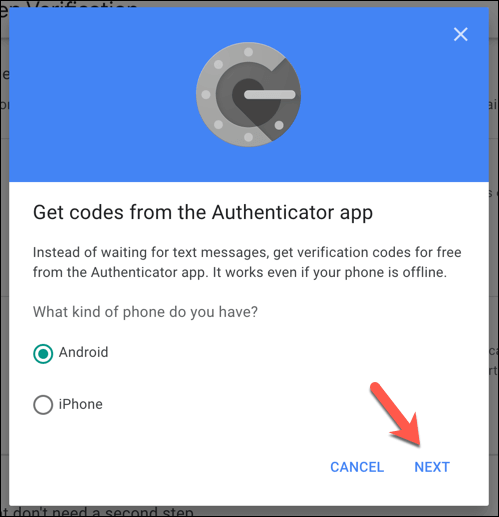
- На следващия етап ще видите QR код, който обикновено трябва да сканирате. Вие обаче няма да правите това, така че изберете Не можете да го сканирате? опция вместо това.
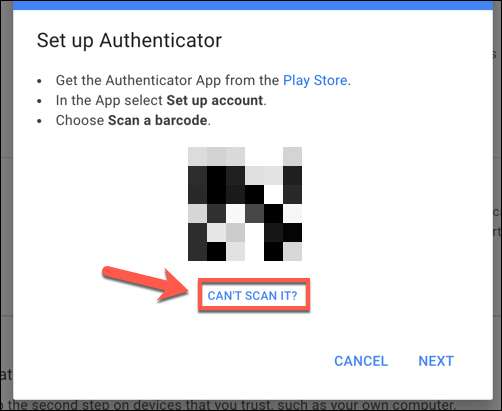
- Тайният код за вашия акаунт в Google ще се появи в полето по-долу в комбинация от 32 букви и цифри. Запишете това или направете подходящо копие от него, след което изберете Напред , за да продължите. Дръжте тази страница отворена, тъй като ще ви е необходима, за да завършите процеса на настройка след това.
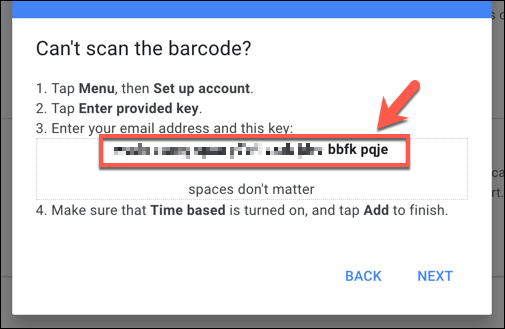
След като запазите секретния код, ще трябва да инсталирате 2FA приложение на вашия компютър, за да продължите.
Инсталиране на приложение за двуфакторно удостоверяване за Windows 10
За съжаление има малко приложения, които съществуват за разширяване на поддръжката на Google Authenticator до Windows 10. WinAuth е едно изключение и въпреки че остава популярен, WinAuth вече не е в процес на активно разработване, така че не можем да гарантираме, че ще продължи да работи както е предвидено алтернатива на Google Authenticator.
С няколко налични настолни приложения най-добрите алтернативи се намират в Microsoft Store. Един пример е WinOTP Authenticator , 2FA приложение с отворен код, което може да бъде инсталирано официално през Microsoft Store, въпреки че изходният код е достъпен за преглед на страницата на разработчика в GitHub.
- За да започнете, изтеглете и инсталирайте WinOTP Authenticator от Microsoft Store. След инсталиране и отваряне изберете иконата + (Добавяне) в долната част.
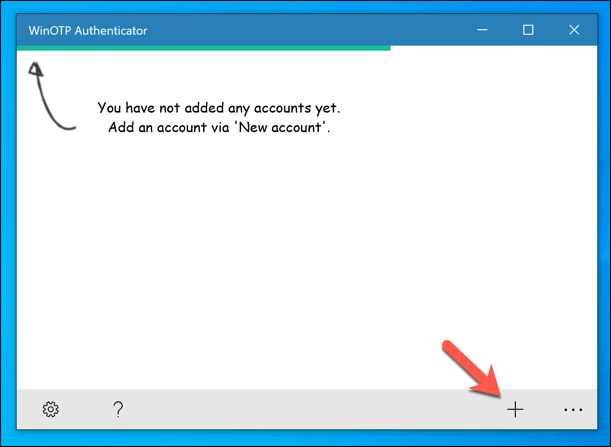
- Ще трябва да запазите данните за вашия акаунт в Google тук. Под Услуга въведете Google. За потребителско име въведете имейл адреса на вашия акаунт в Google. Накрая въведете своя 32-цифрен таен код (със или без интервали) в секцията Код , преди да изберете Запазване , за да го запишете в приложението.
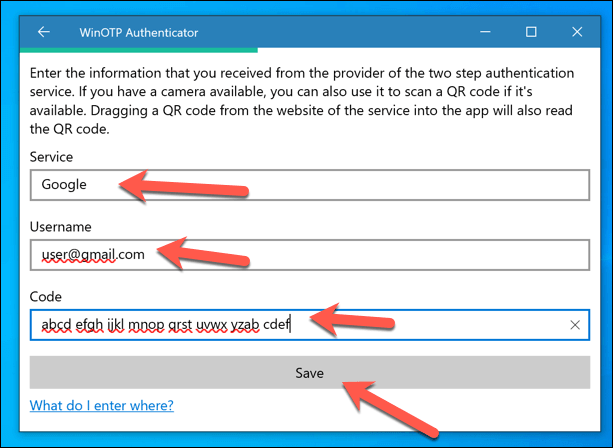
- При успех в горната част на прозореца ще се появи шестцифрена еднократна парола. Върнете се на страницата за настройка на приложението Google Authenticator (както е описано в раздела по-горе) или отворете директно страницата за настройка на приложението Google Authenticator , като изберете опцията Настройка в раздела за приложението Authenticator . Въведете шестцифрения код, който виждате в приложението WinOTP в полето за настройка на приложението Google Authenticator, след което изберете Потвърдете , за да продължите.
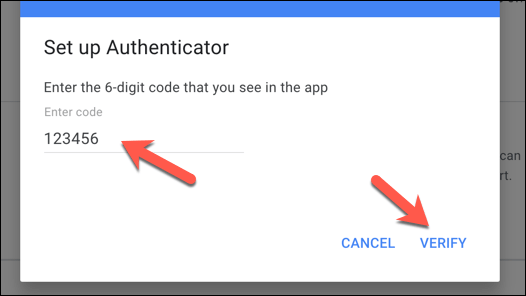
- Ако бъде потвърдено, WinOTP Authenticator ще стане приложението за удостоверяване на Google по подразбиране за вашия акаунт. След това можете да използвате WinOTP, за да генерирате 2FA кодовете, от които се нуждаете, за да влезете успешно във вашия акаунт в Google (и в други услуги на Google) в бъдеще. Ако искате да премахнете приложението в който и да е момент, натиснете иконата за премахване до опцията за приложението Authenticator, посочена в настройките на вашия акаунт в Google.
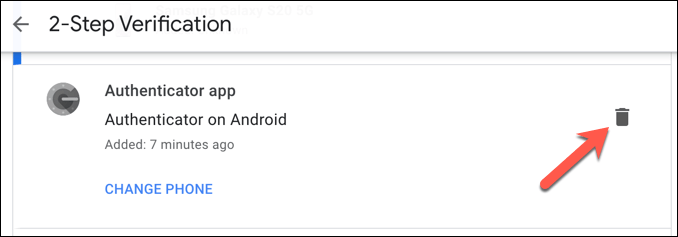
Инсталиране на разширение за двуфакторно удостоверяване в Google Chrome
Докато WinOTP Authenticator предлага бърз и лесен начин за влизане в услугите на Google с активирана двуфакторна автентификация, можете също да настроите бързо и лесно за използване 2FA приложение, като използвате разширение на Google Chrome, наречено Authenticator .
- За да направите това, ще трябва да отворите Google Chrome в браузъра си и да инсталирате разширението Authenticator . Както подсказва простото име, това разширение ви позволява бързо да създавате OTP кодове за двуфакторно удостоверяване.
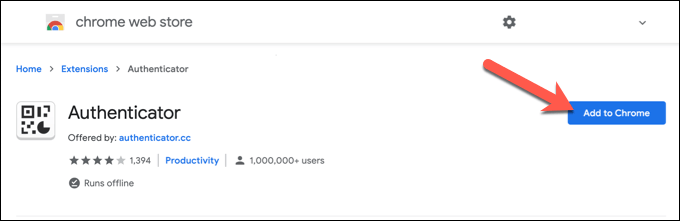
- След като го инсталирате, изберете иконата на разширението Authenticator (или го изберете от менюто Extensions в горния десен ъгъл). От падащото меню изберете иконата на молив .
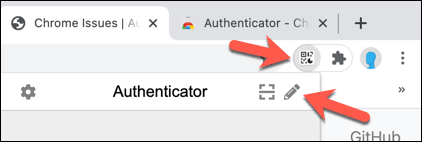
- Натиснете иконата + (плюс), която се появява в картата по-долу, за да продължите.
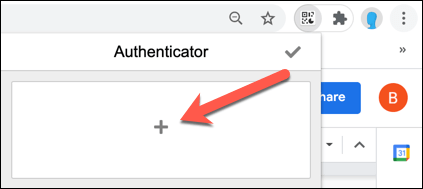
- От менюто изберете Ръчно въвеждане .
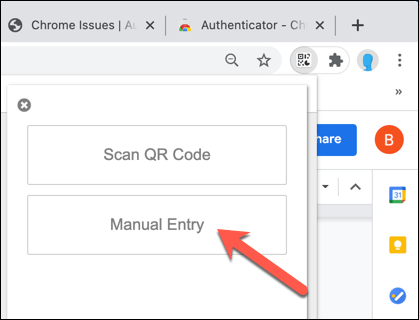
- Ще трябва да предоставите своя таен код на Google Authenticator и информация за акаунта тук. Под Издател въведете Google . За Secret въведете 32-цифрения таен код за вашия акаунт в Google (както е обяснено в стъпките по-горе). Изберете Разширени , след което поставете потребителското име на акаунта си в Google в полето Потребителско име , преди да изберете OK в долната част, за да запазите данните си.
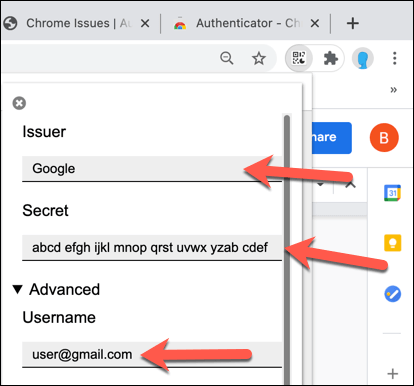
- След като запазите, изберете отново иконата на разширението Authenticator, за да видите еднократната си парола за вашия акаунт в Google.
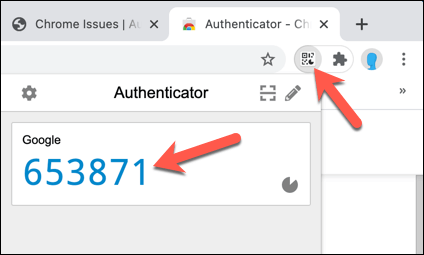
Използване на Google Authenticator в Windows 10
След като 2FA приложение бъде инсталирано на вашия компютър, ще можете свободно да използвате Google Authenticator в Windows, за да влезете в акаунта си в Google, без да се нуждаете от смартфон. Това ви дава 2FA резервно устройство , предлагащо спокойствие, че няма да бъдете заключени от своя акаунт в Google, дори ако загубите своя смартфон.
Трябва обаче да имате предвид, че за всеки акаунт е разрешено само едно приложение Authenticator. Ако искате да използвате Google Authenticator на Windows, няма да можете да използвате приложението Google Authenticator на Android или iPhone, за да влезете в акаунта си в Google след този момент.
Ако още не сте го направили, препоръчително е да настроите двуфакторно удостоверяване на всичките си важни акаунти, за да подобрите поверителността си онлайн . Това включва настройка на 2FA в социалните медии , за да предпазите акаунтите си от хакери, които биха могли да компрометират самоличността ви.